여러 사용자가 Windows Xbox 앱에서 콘텐츠를 다운로드하려고 할 때 “이 위치는 게임 설치에 적합하지 않습니다”라는 실망스러운 메시지가 표시되는 불편을 겪었다고 보고했습니다. 이 문제는 특히 가장 기대되는 타이틀을 설치하고자 하는 게이머에게 실망감을 줄 수 있습니다.
이 문제는 사용자 개인용 컴퓨터의 Xbox 앱에 있는 드라이브 선택 대화 상자에서 게임을 설치할 대상을 선택해야 하는 것과 관련이 있습니다. Microsoft Store를 통해 Xbox Game Pass 콘텐츠를 다운로드할 수 있지만, 일부 개인에게는 이 추가 단계가 번거로울 수 있습니다. 따라서 본 문서에서는 사용자가 Windows 기반 Xbox 애플리케이션을 사용할 때 “이 위치는 게임 설치를 위해 구성되지 않았습니다”라는 오류를 수정할 수 있는 몇 가지 방법을 제공합니다.
Xbox 앱에 필수 종속성 설치
Xbox 애플리케이션의 기능은 보완 프로그램 및 소프트웨어의 존재 여부에 따라 달라집니다. 경우에 따라 특정 필수 구성 요소를 로드하지 못하면 Xbox 응용 프로그램에서 사용자에게 필요한 종속성을 설치하라는 메시지가 표시될 수 있습니다. Xbox 응용 프로그램 내에 이러한 설치 옵션이 있는지 확인하려면 다음 단계를 따르세요:
현재 사용 중인 전자 장치에서 “Xbox”로 지정된 애플리케이션을 열어주세요.
Xbox 애플리케이션의 왼쪽 상단에는 사용자의 프로필이 표시되며, 해당 계정 이름을 클릭하면 해당 프로필에 액세스할 수 있습니다.
설정에 액세스하려면 사용 가능한 메뉴에서 적절한 옵션을 선택하세요.
⭐ 설정 창에서 일반을 클릭합니다. 
일반 패널에 신뢰성 경고가 표시되면 ‘설치’ 대안을 선택하여 문제를 해결하세요.
설치 옵션 설정 묻기 선택 해제
Xbox 앱을 실행할 때마다 설치 설정을 묻는 옵션을 비활성화하면 “이 위치는 게임 설치를 위해 구성되지 않았습니다.”라는 메시지가 표시되는 문제가 해결될 수 있다고 보고한 사람이 몇 명 있습니다. 간단해 보이는 이 솔루션은 일부 사용자에 의해 효과가 있는 것으로 밝혀졌으며, 쉽게 구현할 수 있으므로 유용할 수 있습니다.
장치에서 Xbox 애플리케이션을 실행하세요.
이 프로세스의 2~4단계에 제공된 지침을 따르고 일반 탭으로 이동하여 초기 해결 방법을 찾아보세요.
⭐ 모든 설치 시 설치 옵션 요청 확인란이 선택되어 있으면 선택을 취소하세요.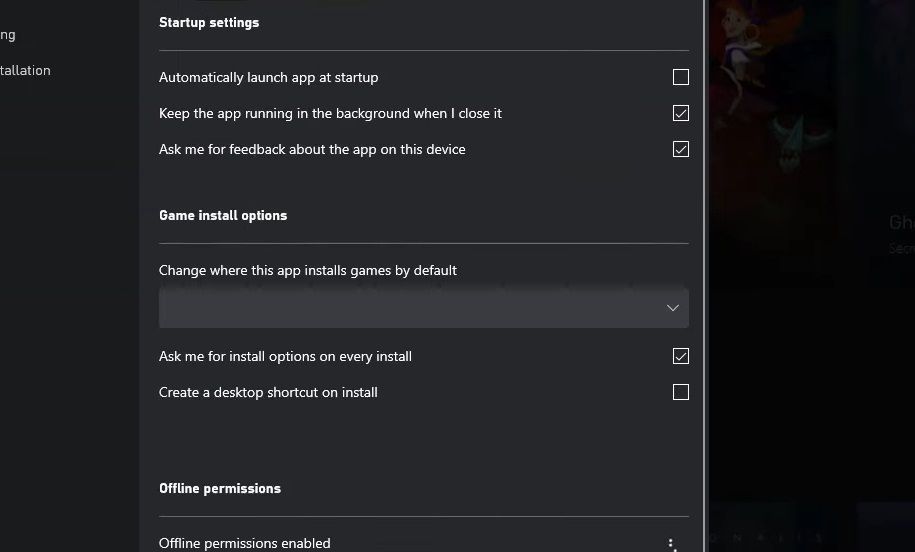
Xbox 응용 프로그램 소프트웨어를 다시 시작하고 원하는 비디오 게임 타이틀을 다시 한 번 설치해 보세요.
Xbox 앱 업데이트
구형 애플리케이션을 사용하면 때때로 많은 문제가 발생할 수 있으므로 최신 버전의 Xbox 앱을 사용해야 합니다. Xbox 앱을 업그레이드하려면 다음 단계에 따라 Microsoft Store를 통해 최신 버전을 다운로드하세요:
Microsoft Store를 열어주세요.
Microsoft Store의 사이드바에 있는 “라이브러리” 탭을 선택하세요.
⭐ 업데이트 받기를 클릭하여 사용 가능한 앱 패치가 있는지 확인하세요. 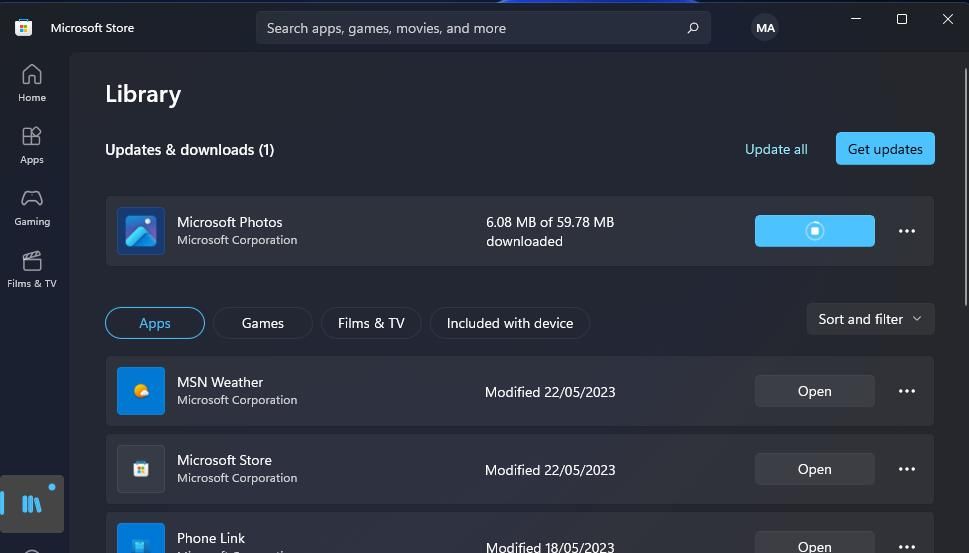
Xbox 앱에 대한 업데이트를 사용할 수 있는 경우 “모두 업데이트”를 선택하여 설치 프로세스를 진행하세요.
Xbox 및 게임 서비스 앱 복구 및 재설정
컴퓨터에서 Xbox 앱을 복구 및 재설정하려면 다음 단계를 따르세요: 1. 화면 왼쪽 하단에 있는 톱니바퀴 아이콘을 클릭하여 설정 메뉴를 엽니다. 2. 2. “앱” 탭을 클릭합니다. 3. Xbox 앱을 찾아 클릭합니다. 4. 4. 앱 페이지의 오른쪽 상단에 있는 “복구” 버튼을 클릭합니다. 5. 문제가 지속되면 “복구” 버튼 아래에 있는 “재설정” 버튼을 클릭합니다. 6. 또한 “게임 서비스” 앱에 대해서도 위의 과정을 반복합니다.
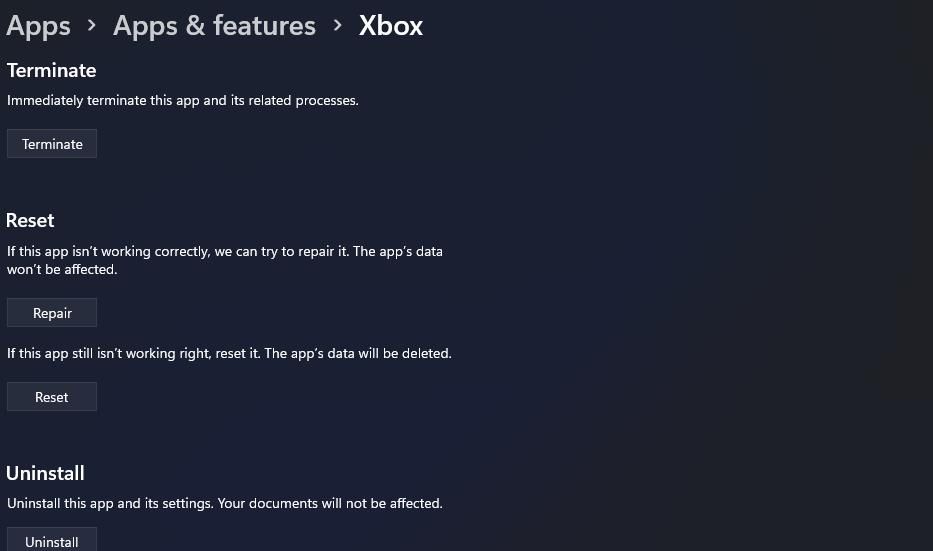
앱 저장 위치 변경
“설정” 메뉴에서 애플리케이션의 대체 저장 대상을 지정하여 앞서 언급한 문제를 해결할 수 있습니다. 기본 저장 위치를 변경하고 데이터 검색을 위한 대체 경로를 선택하면 이 작업을 수행할 수 있습니다.
외부 저장 장치가 있는 경우 USB 포트를 통해 컴퓨터에 연결하세요.
‘시스템’ 탭으로 이동한 다음 설정 패널의 드롭다운 메뉴에서 ‘저장소’를 선택하세요.
고급 저장소 설정을 클릭하면 지정된 저장소 카테고리를 확장하고 사용자 지정할 수 있습니다.
⭐ 다음으로 새 콘텐츠가 저장되는 위치를 선택합니다. 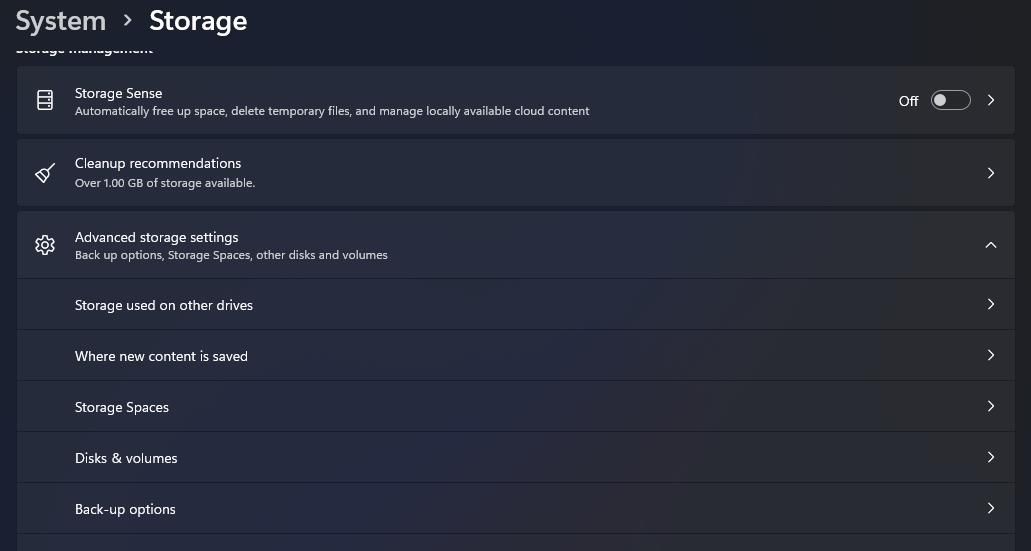
⭐ 새 앱이 저장할 위치 드롭다운 메뉴를 클릭하고 C가 아닌 다른 저장 드라이브 또는 파티션을 선택합니다. 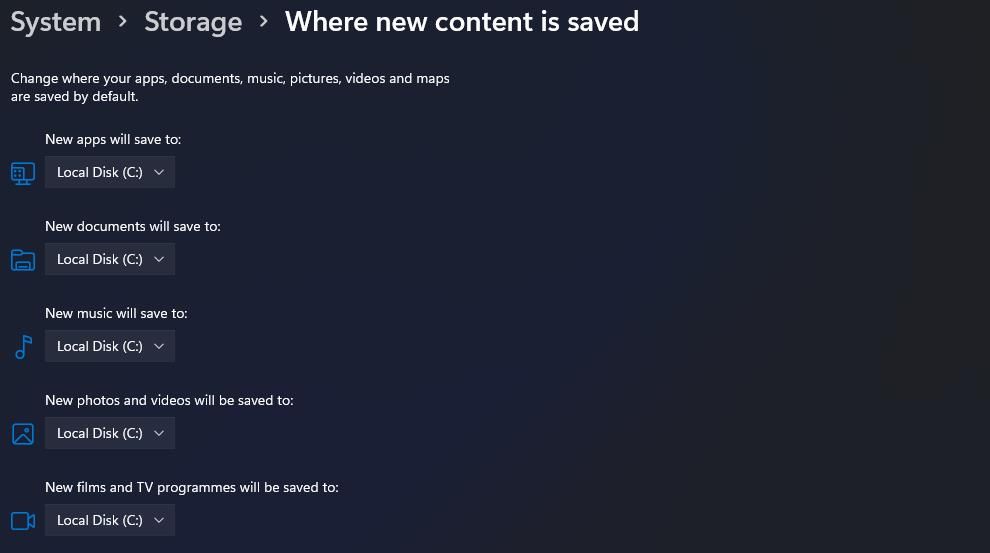
‘적용’을 클릭하여 새로 구성한 저장소 설정을 적용할지 확인합니다.
Windows 10의 설정 앱에서 동일한 설정을 얻으려면 “시스템” 카테고리와 “저장소” 탭으로 이동하세요. 그런 다음 ‘새 콘텐츠가 저장되는 위치 변경’ 탐색 옵션을 클릭하고 ‘새 앱이 저장할 위치’ 섹션 아래의 드롭다운 메뉴에서 다른 저장 위치를 선택하세요.
디스크 관리 도구를 사용하여 추가 저장 공간을 만드는 것은 기본 드라이브를 대체할 수 있는 대안이 부족한 개인에게 적합한 솔루션입니다. 이렇게하면 앞서 언급 한 단계에 따라 새로 설정된이 새로 설정된 파티션에 데이터를 저장하도록 애플리케이션을 지시 할 수 있습니다.
드라이브 저장 공간 확보
“해당 위치가 게임 설치에 적합하지 않습니다”라는 오류 메시지는 사용 가능한 저장 공간이 부족해서도 발생할 수 있습니다. 대용량 게임을 설치하려고 할 때 이 오류가 발생하면 하드 드라이브의 저장 공간을 추가로 확보하는 것이 좋습니다.
게임 서비스 재설치 또는 설치
컴퓨터에 게임 서비스 앱을 재설치하려면 다음 단계를 따르세요:
키보드에서 Windows 로고 키와 문자 “S”의 조합을 누르면 파일 검색 도구의 기능을 시작할 수 있습니다.
파일 찾기 유틸리티의 검색 창에 키워드 또는 구문을 입력하면 해당 레이블이 있는 파일에 대한 검색 작업(예: “PowerShell”)이 시작됩니다.
계속 진행하기 전에 PowerShell에서 ‘관리자 권한으로 실행’ 옵션을 클릭하여 관리자 권한이 있는지 확인하세요.
⭐ 게임 서비스를 제거하려면 이 명령을 실행하세요:
Microsoft.GamingServices | remove-AppxPackage -allusers
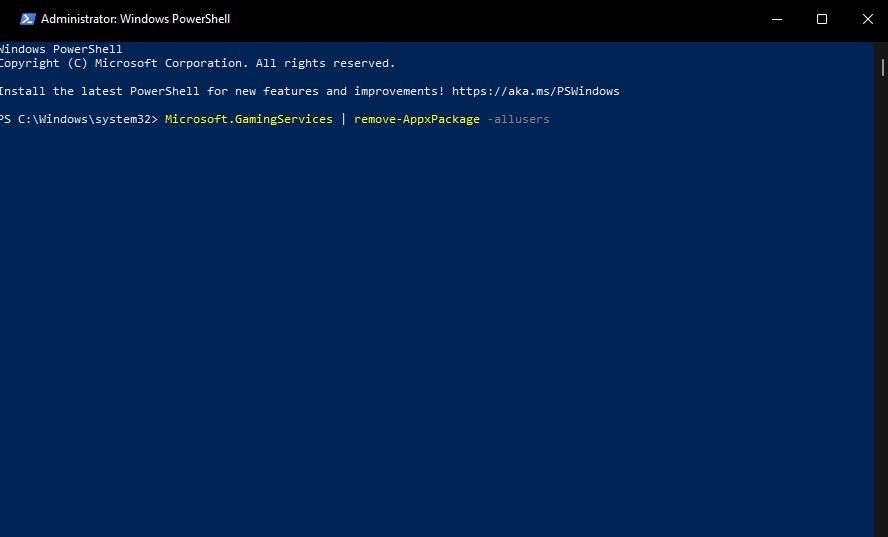
PowerShell 애플리케이션을 종료할 때 사용 가능한 메뉴에서 ‘Windows 다시 시작’ 옵션을 선택하여 시스템 재시작을 시작하는 것이 좋습니다.
start ms-windows-store://pdp/?productid=9MWPM2CQNLHN
.
⭐ 게임 서비스 받기 옵션을 클릭합니다. 
설치 프로세스가 완료되면 필요한 구성 요소가 아직 없는 경우 설치를 진행합니다. 이렇게 하려면 Microsoft Store로 이동하여 게임 서비스 페이지에 액세스합니다. 또는 Xbox 앱에 필수 구성 요소가 없다는 메시지가 표시될 수 있으며, 이 경우 해결 방법 1에 설명된 지침에 따라 문제를 해결하세요.
Xbox 앱 다시 설치
앞서 언급한 해결 방법을 실행한 후에도 응용 프로그램에서 게임 설치를 위한 위치가 구성되지 않았다고 표시되는 문제가 계속 발생하는 경우 Xbox 앱을 복원해야 할 수 있습니다. 이렇게 하려면 설정 메뉴를 통해 프로그램을 제거하는 표준 절차를 따르세요. 또는 Windows 시스템에서 소프트웨어를 삭제하는 방법을 참조하여 제거를 위한 추가 옵션을 탐색할 수 있습니다.
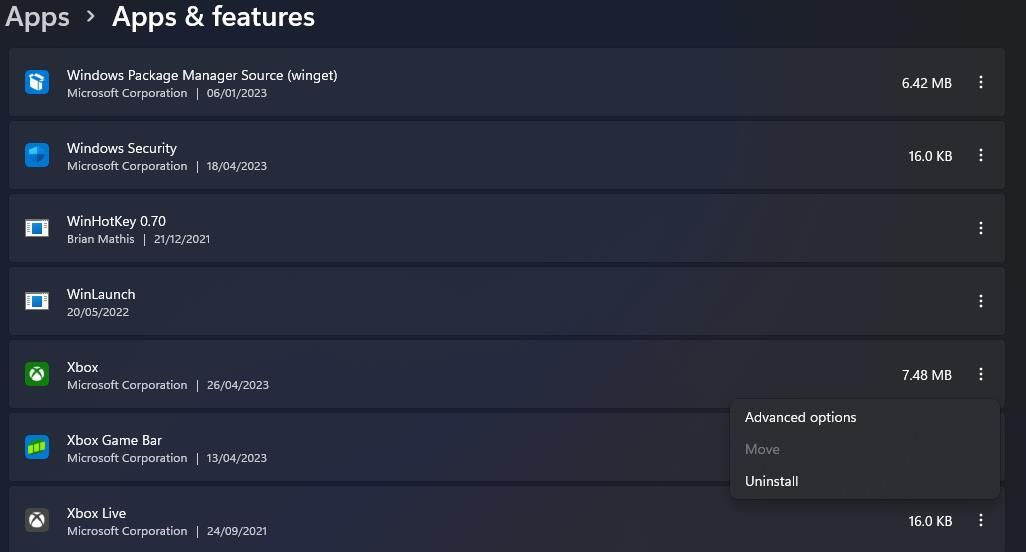
해당 앱을 제거한 후 Microsoft Store에서 이 Xbox 페이지 을 불러온 다음 Xbox 앱의 스토어에서 받기 버튼을 누릅니다.Microsoft 스토어 열기를 클릭하고 받기를 선택합니다.
Xbox 앱으로 다시 게임 설치
이 문서에서는 수많은 Xbox 앱 사용자가 지정되지 않은 위치로 인해 게임을 설치할 수 없는 문제를 극복하는 데 도움이 되는 포괄적인 솔루션을 제공했습니다. 따라서 이러한 솔루션 중 하나가 귀하의 상황에도 효과적일 가능성이 높으며 Xbox 앱을 통해 Game Pass 타이틀을 다시 다운로드할 수 있습니다.